یادداشت ویراستار: این مطلب در مهر ۹۹ توسط کارشناسان پرینتر و ماشینهای اداری فالنیک، بررسی و تایید شده است.
اتصال مستقیم پرینتر بی سیم به یک گوشی هوشمند و یا تبلت میتواند کمی سخت باشد، زیرا هر شرکت سازنده پرینتر یک برنامه چاپ برای هر گوشی و یا تبلتی ارائه نمیدهد. (ممکن است برنامه چاپ ارائه شده با تنظیمات تبلت یا گوشی موردنظر هماهنگی نداشته باشد و آن را پشتیبانی نکند).
همچنین، حتی اگر یک برنامه برای پرینتر وجود داشته باشد، ممکن است امکان ارتباط مستقیم گوشی شما به پرینتر مورد نظر وجود نداشته باشد. (قابلیت اتصال پرینتر به گوشی به طور مستقیم وجود نداشته باشد.)
به احتمال زیاد، شما به Access Point متصل میشوید و یا با استفاده از برنامهای مثل HP Eprintو اتصال به Access Point، فایلهای خود را پرینت میگیرید و شاید از ابزارهای Cloude Base استفاده کنید.
در اصل هر پرینتر با WiFi مستقیم باید با هر تلفن و یا تبلتی که قابلیت WiFi را دارد، ارتباط برقرار کند و همینطور برعکس. آنچه در این میان نبودش به چشم میآید، برنامهای است که اجازه دهد به طور مستقیم فایلهای مایکروسافت را پرینت بگیریم. از آنجایی که WiFi مستقیم در حال گسترش روز افزون است، بایستی اتصال تلفن و یا تبلت به پرینتر بی سیم فوق العاده سادهتر شود. حتی اگر پرینتر شما اتصال بی سیم را پشتیابنی نمیکند میتوانید با خواندن مقاله آموزش تبدیل چاپگر معمولی به وایرلس کاربری پرینتر خود را افزایش دهید.
اتصال به پرینتر بی سیم به وسیلهی اپلیکیشنهای گوشی
برخی از برنامهها به صورت مستقیم از قابلیت پرینت پشتیبانی میکنند. مکان قرارگیری گزینه پرینت در این اپها متفاوت است. اما با کمی جستجو به سادگی میتوانید آن را پیدا کنید. سپس کافی است نام پرینتر را انتخاب و اقدام به گرفتن پرینت کنید.
معرفی اپلیکیشنهای اختصاصی معروف ترین پرینترهای وایرلس
برای تولید اپلیکیشنهای هر کمپانی سازنده پرینتر، استاندارد خاصی حکم فرما نیست و هر شرکتی مطابق با محصول خود برنامهای را برای استفاده از پرینتر در گوشیهای هوشمند تولید میکند.
در صورتی که مطمئن هستید دستگاه چاپگر شما قابلیت وایرلس را دارد، در گوگل پلی و یا اپ استور نام برند پرینترتان را جستجو کنید تا اپلیکیشن گوشی سازگار با پرینتر وایرلس خود را پیدا کنید.
- برای مثال برای اتصال به پرینتر با برند Hp لازم است برنامه HP print service استفاده کنید.
- در چاپگرهای برند Epson از نرم افزار Epson iprin app استفاده میشود.
- اگر برند سازنده پرینترتان، canon است با برنامه Canon print inject/selphy میتوانید پرینتهای خود را انجام دهید.
- برنامه Samsung mobile print نیز برای پرینترهای Samsung ساخته شده است، این برنامه قابلیتهای بیشتری همچون اسکن کردن و ارسال فکس را نیز ارائه میدهد.
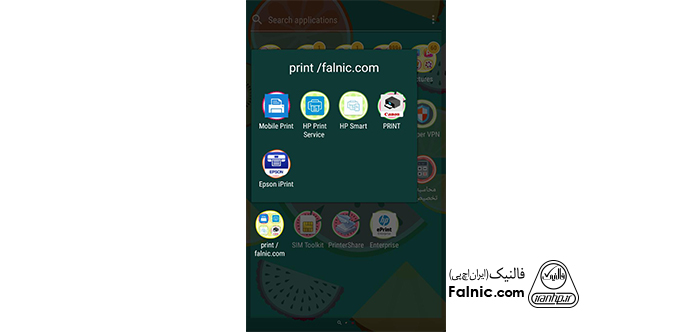
جهت مشاوره و تماس با کارشناس فنی میتوانید از خط ثابت با شماره تلفن ۹۰۹۹۰۷۱۸۴۳ تماس بگیرید.
از ساعت ۸:۳۰ تا ۱۷:۳۰پاسخگوی شما هستیم.
مراحل پرینت گرفتن با استفاده از چاپگر Hp با برنامه HP print service
برای پرینت گرفتن با پرینتر وایرلس hp راههای مختلفی وجود دارد که در گذشته در مقاله آموزش روشهای اتصال مستقیم گوشی موبایل به پرینتر hp به آنها اشاره کردهایم و در صورت تمایل میتوانید آن را مطالعه کنید. اما در ادامه مراحل پرینت گرفتن به وسیله اپلیکیشن اختصاصی این کمپانی را آورده ایم:
- ابتدا برنامه پرینت با پرینتر وایرلس اچ پی (HP print service) را از پلی استور دانلود کنید.
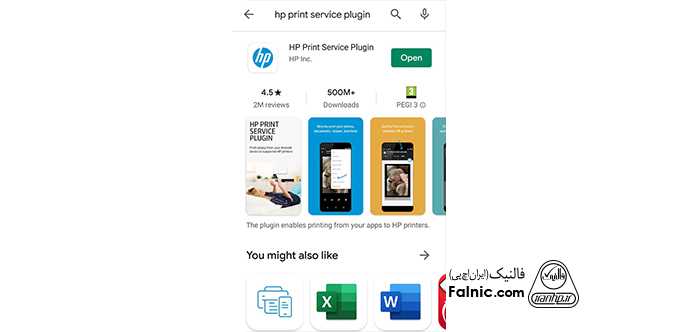
- بعد از نصب، برنامه از شما میخواهد که همچنین برنامه Hp smart را دانلود و نصب کنید.
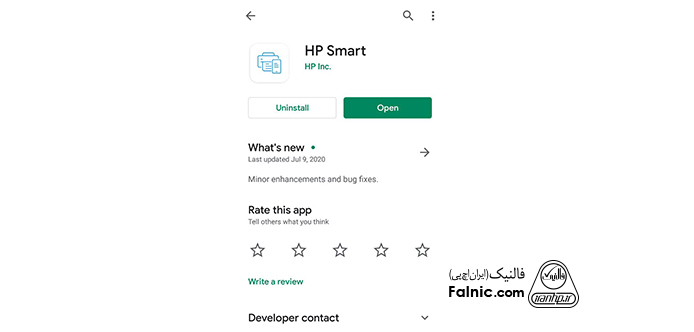
- بعد از باز کردن برنامه hp smart با استفاده از آیکن + میتوانید پرینترتان را جستجو و اضافه کنید.
- در برنامه، امکان پرینت گرفتن از تصاویر (print photos)، پرینت از فایلها (print documents)، استفاده از اسکن پرینتر (printer scan)، اسکن به وسیله دوربین گوشی از برگهها و تصاویرتان ( camera scan) و در نهایت گرفتن کپی (copy) از اطلاعات خود را دارید.
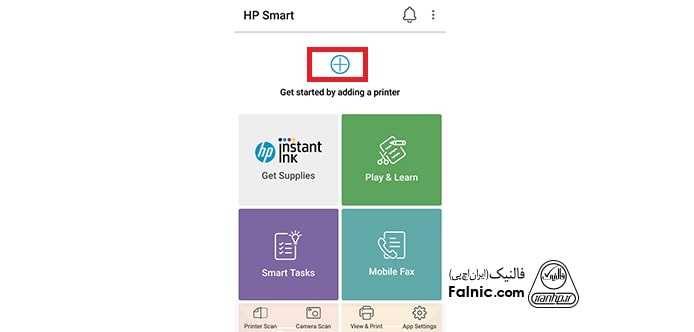
- میتوانید از قسمت personalize tiles این صفحه را شخصی سازی کنید و امکانت دیگری را همچون ساخت آلبوم تصاویر (create photo books) و فکس (mobile fax)، در آن اضافه و یا برخی از موارد گفته شده را خاموش کنید.
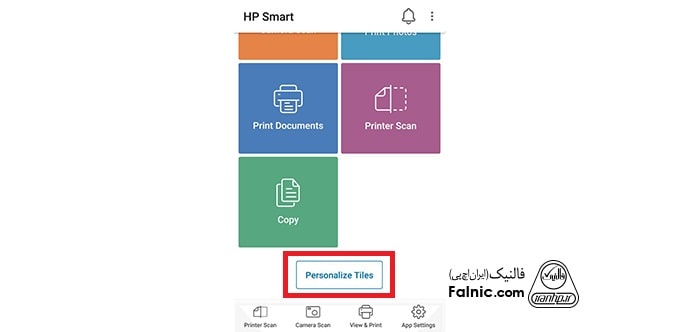
- در نوار پایین برنامه با انتخاب view print وارد قسمت پرینت میشوید.
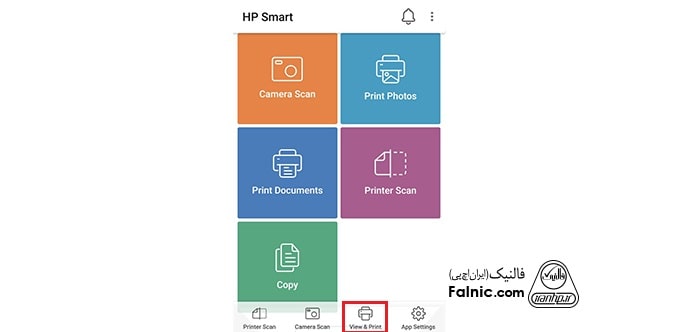
- میتوانید از تصاویر و یا فایلهایPDF خود پرینت بگیرید.
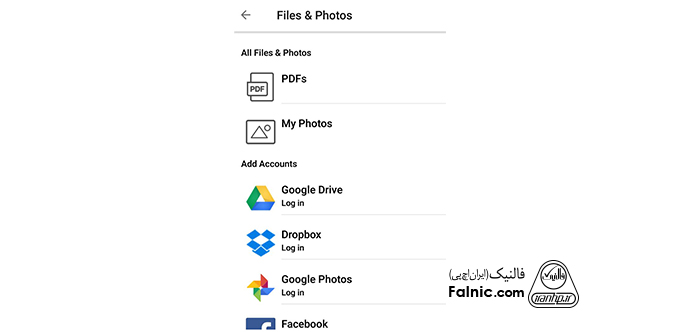
- همچنین امکان اضافه کردن فایلها از فضای ذخیره سازی ابری با اضافه کردن اکانتهای ابری خود و پرینت از فایلهای آپلود شده در آنها وجود دارد.
مراحل پرینت گرفتن در پرینتر بی سیم اپسون با برنامه Epson iprint app گوشی
- پس از دانلود و نصب برنامه برای گرفتن پرینت در پرینتر وایرلس اپسون در گوشی وارد برنامه شوید.
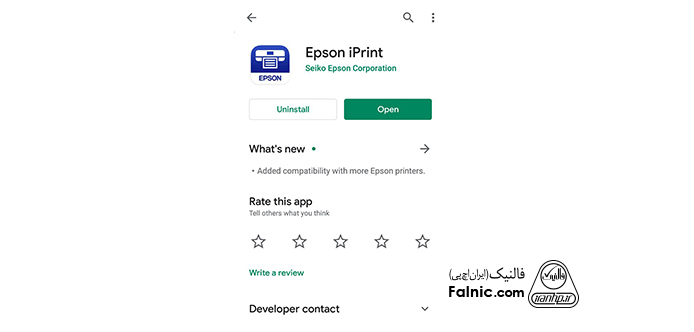
- در داخل برنامه ۵ آیکن وجود دارد که به ترتیب از بالا به شما امکاناتی همچون پرینت تصاویر پرینت فایلها پرینت از فایلهای داخل فضای ذخیره سازی ابری اسکن تصاویر و گرفتن اسکن با گوشی و سپس پرینت آن را مهیا میکند.
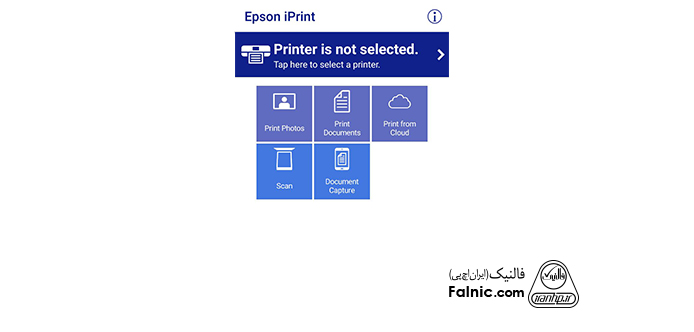
نحوه پرینت گرفتن در چاپگر وایرلس canon با برنامه Canon print inject/selphy
- ابتدا برنامه Canon print inject/selphy را از پلی استور، دانلود کنید و نصب کنید.
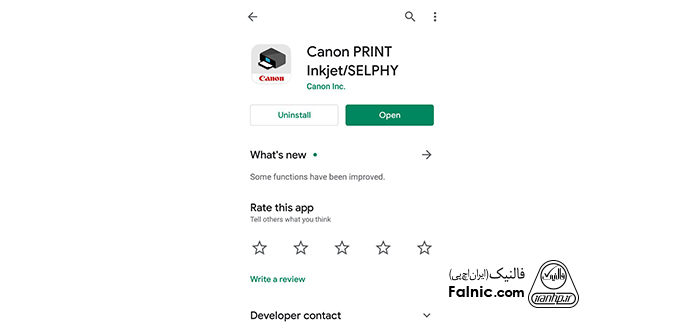
- با ورود به برنامه شما میتوانید ابتدا پرینتر خود را به برنامه متصل کنید.
- اگر تصمیم به گرفتن پرینت از تصاویر خود دارید از photo print وارد گالری شده و تصویر را انتخاب کنید.
- اگر تصمیم به پرینت گرفتن از فایلهای داخل گوشی دارید، از document print استفاده کنید.
- همچنین در این برنامه میتوانید از برگههای خود اسکن و پرینت بگیرید.
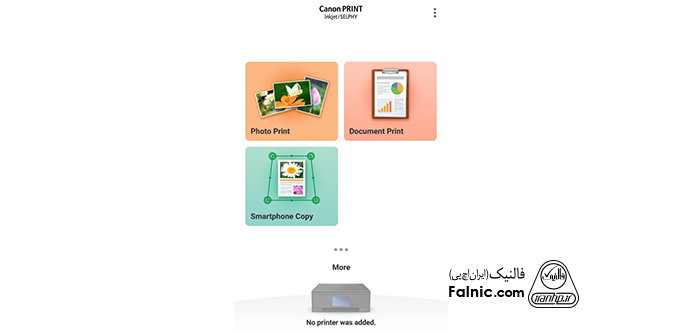
مراحل پرینت گرفتن در پرینتر سامسونگ با برنامه Samsung mobile print
- بعد از دانلود و نصب برنامه Samsung mobile print

- در داخل برنامه شما میتوانید از صفحه اول نوع فایل مورد نظر خود را انتخاب کنید، برای مثال ما میخواهیم از یک تصویر پرینت بگیریم، پس picture را انتخاب میکنیم.
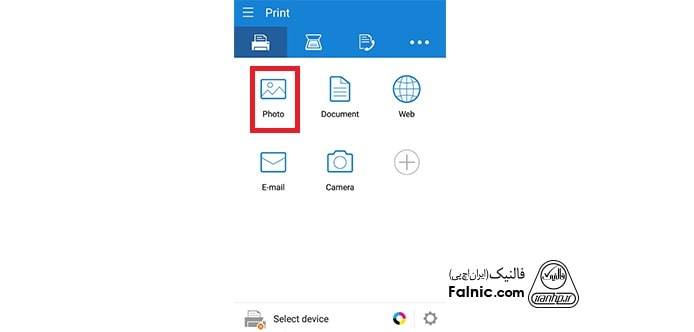
- سپس از گالری تصویر و یا تصاویر مد نظرمان را انتخاب میکنیم و گزینهی preview را میزنیم.
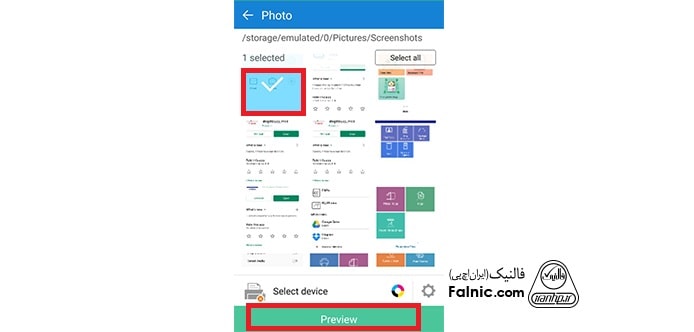
- بعد از انتخاب پرینتر سامسونگ خود، دکمه پرینت (print) را میزنیم.
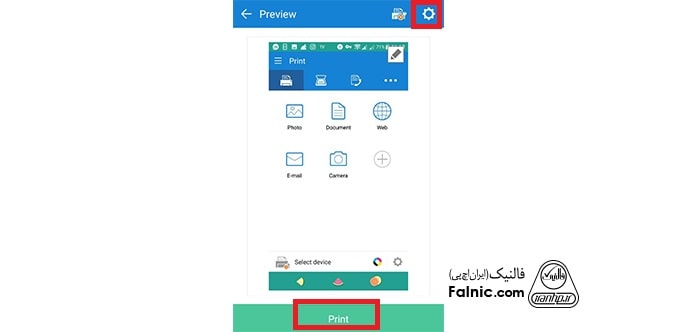
پرینت گرفتن در گوشی اپل با استفاده از AirPrint
کمپانی اپل قابلیت AirPrint را برای پرینت گرفتن اسناد کاربران دستگاههای خود ارائه کرده است. بسیاری از پرینترهای نسل جدید با ویژگی AirPrint سازگاری دارند و میتوان از طریق این برنامه، از گوشی آیفون فایلهایتان را چاپ کنید. برای استفاده از قابلیت AirPrint، باید ابتدا پرینتر را روی همان شبکه Wi-Fi ای که گوشی آیفون، آی پد یا آی پادتان به آن متصل است تنظیم کنید. در نهایت از گزینه print موجود در برنامههای گوشی iOS خود مانند گالری و ایمیل استفاده کنید. بعد از طی کردن این مراحل گوشی آیفون شما به صورت خودکار چاپگر را شناسایی و به آن متصل خواهد شد.

اتصال به پرینتر بی سیم و پرینت با استفاده از Google Cloud Print
گوگل نرم افزار Cloud Print رسمی خود را برای اتصال به پرینتر دارای وای فای ارائه کردهاست. با استفاده از این برنامه کاربران میتوانند با تبلت یاگوشی اندرویدی و لپ تاپهای کروم بوک فایلها و مدارک موردنیاز خود را چاپ کنند.
برای پرینت گرفتن تحت نرم افزار Google Cloud Print، باید پرینتری که تصمیم به پرینت گرفتن با آن را دارید توسط این نرم افزار پیدا و شناسایی شود.
لازم است جهت اتصال گوشی به پرینتر مراحل زیر را طی کنید:
- ابتدا پرینتر را به کامپیوتر متصل کنید.
- گزینه print support cloud را در Google Chrome فعال کنید.
- حال پرینتر به حساب کاربری گوگل شما متصل شدهاست و شما امکان پرینت گرفتن از هر جایی را دارید.
لازم است در گوشی برای اتصال با پرینتر وایرلس نیز موارد زیر را انجام دهید:
- برنامه Google cloud print را از پلی استور دانلود و در گوشی خود نصب کنید.
- فایل یا هر تصویری را که قصد پرینت گرفتن از آن را دارید انتخاب کنید.
- از سه نقطه بالا گزینه اشتراک گذاری را انتخاب کنید.
- از بین برنامههای پیشنهادی، برنامه Cloud Printرا انتخاب کنید.
- حال دستگاه پرینتر شما شروع به پرینت گرفتن خواهد کرد.
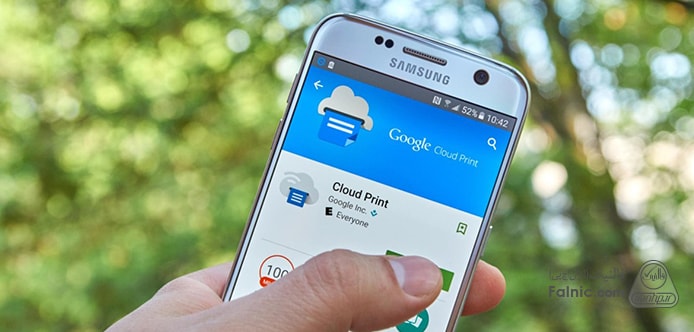
توجه کنید که در گوشی خود وارد همان حساب کاربری شوید که در مرورگر کروم، پرینترتان را به آن متصل کردهاید.
اتصال گوشی به پرینتر با استفاده از یک کابل تبدیل
اگر تمام روشهای گفته شده در بالا را امتحان کردید ولی برای شما موثر نبودند، میتوانید از یک کابل تبدیل (OTG) استفاده کنید، اتصال با کابل OTG روش دیگر اتصال به یک پرینتر بی سیم است.
برای برقراری این اتصال کافی است، یک کابل OTG داشته، برنامه PrintShare را در گوشی خود نصب کنید و مراحل زیر را طی کنید:
- از پلی استور و یا اپ استور اقدام به دانلود برنامه PrintShare کنید.
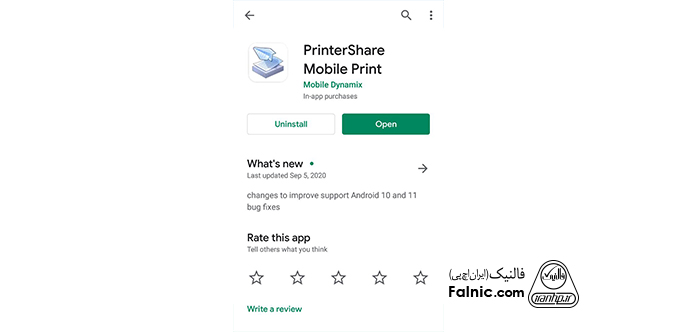
- به قسمت تنظیمات گوشی بروید و کلمه Print را جستجو کنید.
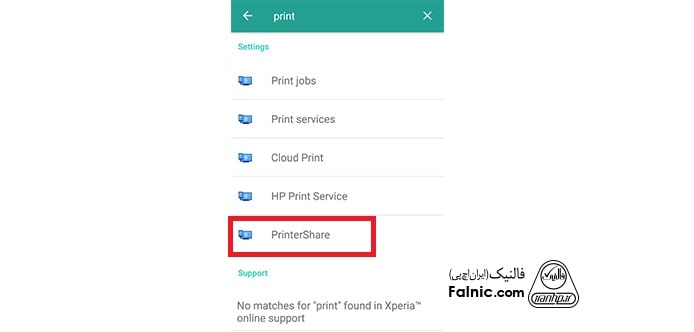
- حال در این قسمت تمام پرینترهای نصب شده در گوشی را مشاهده میکنید.
- برنامه PrintShare را فعال کنید.
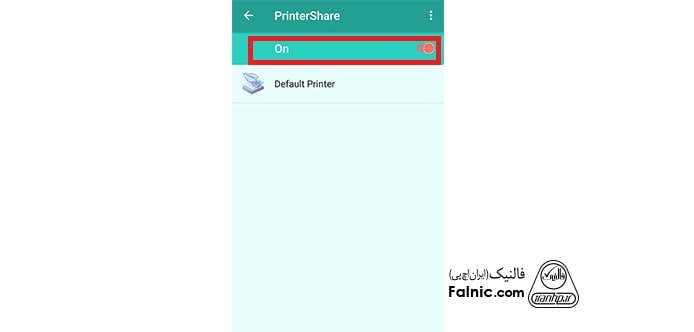
- کابل USB چاپگر را با استفاده از کابل OTG به گوشی متصل کنید.
کابل OTG از یک سمت دارای درگاه USB و از سمت دیگر دارای پورت مربوط به گوشی شما است.
- اگر پرینتر شما در گوشی شناسایی نشد.
- گزینه select را انتخاب کنید تا پنجره Select Printer برای شما باز شود.
- از بین گزینهها گزینه Direct USB Connected را انتخاب کنید.
- حال باید نام چاپگر برایتان نمایش داده شود، آن را انتخاب کنید.
- در این مرحله پنجره User Action Required باز میشود و درخواست نصب درایو نمایان میشود.
- بعد از اتمام کار، هنگام باز کردن برنامه PrintShare نام پرینتر را در پایین صفحه خواهید دید.
پس از انجام مراحل بالا، شما دیگر بدون هیچ مشکلی میتوانید فایلهای داخل گوشی خود را پرینت بگیرید.
نحوه پرینت گرفتن از صفحه وب (web) با برنامه printshare متصل به پرینتر وایرلس
یکی از امکانات جذاب این برنامه، ایجاد امکان پرینت از صفحه وب است. برای این کار کافیست فقط مراحل زیر طی شود.
- وارد برنامه شوید.
- از بین گزینه ها web pages را انتخاب کنید.
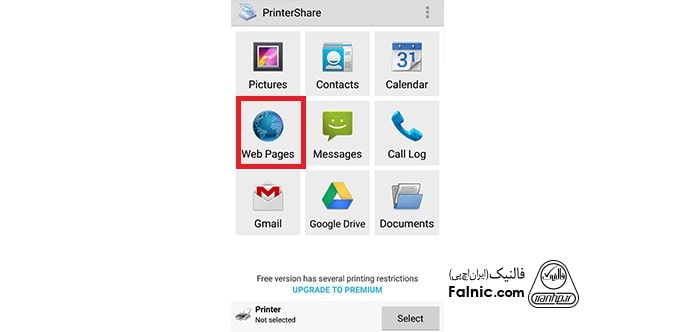
- در صفحه باز شد در قسمت بالا یک فیلد خالی وجود دارد در این قسمت آدرس صفحه سایتی را که میخواهید از آن پرینت بگیرید وارد کنید.
- گزینه GO را بزنید.
- صفحه وب برای شما باز میشود.
- دکمه print را بزنید.
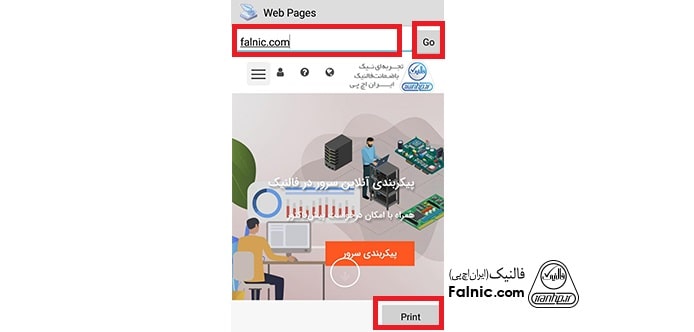
برای پرینت از صفحه وب مورد نظر خود، آدرس سایت را در فیلد خالی وارد کنید.
- در صورتی که میخواهید در تنظیمات پیش فرض تغیری ایجاد کنید از گزینه options استفاده کنید در غیر اینصورت print را بزنید.
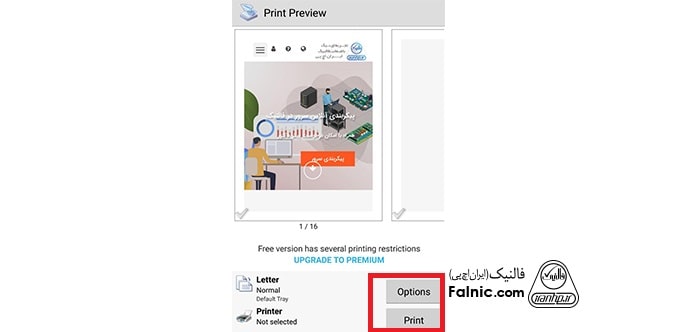
پرینت از صفحه وب درخواستی شما آماده است.
امیدواریم این مقاله شما را در یافتن روش اتصال به پرینتر بی سیم خود، یاری کرده باشد. در صورتی که از پرینترهای برند دیگری استفاده میکنید و با انجام مراحل بالا نتوانستید به پرینتر وایرلس خود با گوشی متصل شوید، قبل از تماس با یک کارشناس تعمیر پرینتر وایرلس، مدل پرینتر خود را در قسمت نظرات، کامنت کنید تا توسعه شبکه آداکراهنماییهای لازم را در پاسخ به شما ارائه کند.
